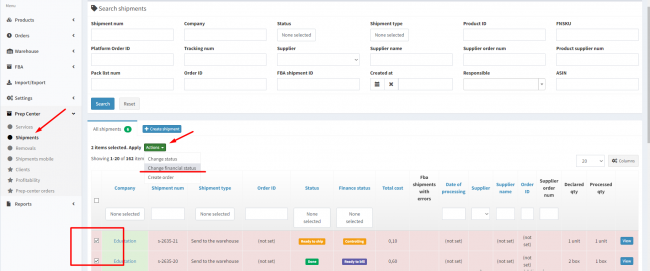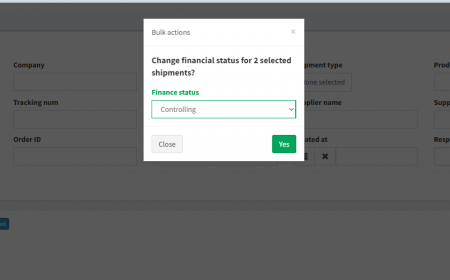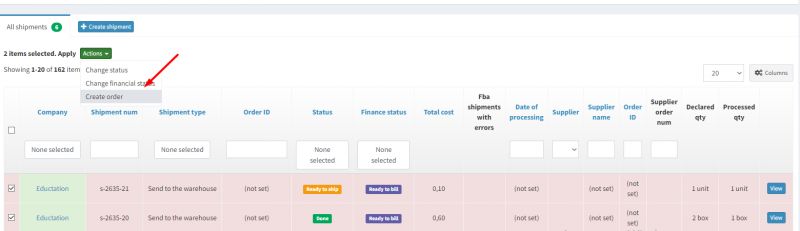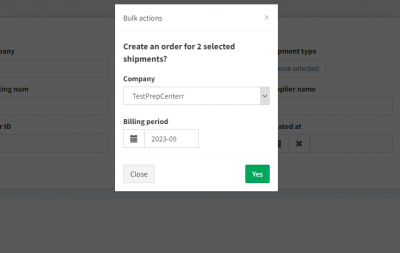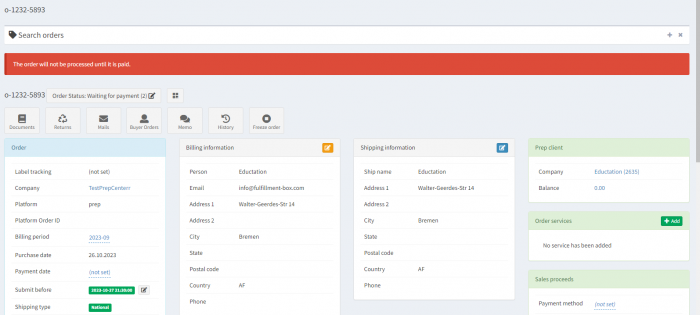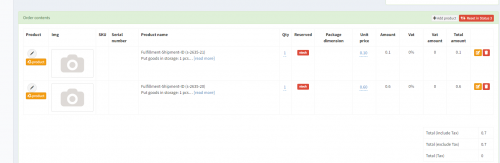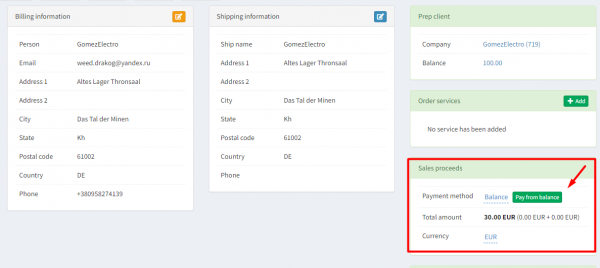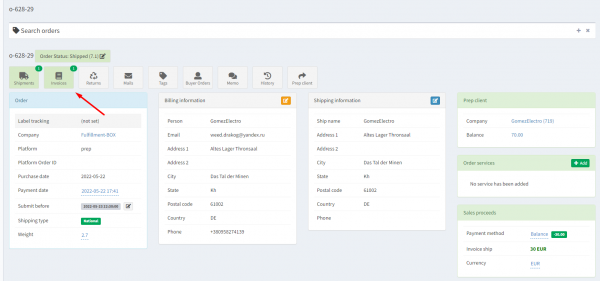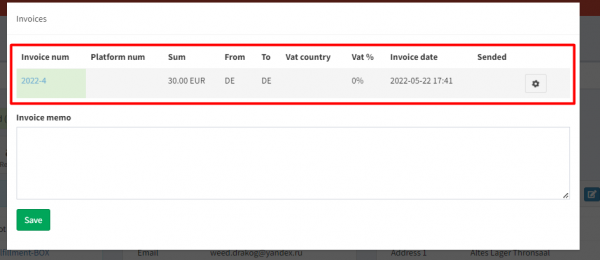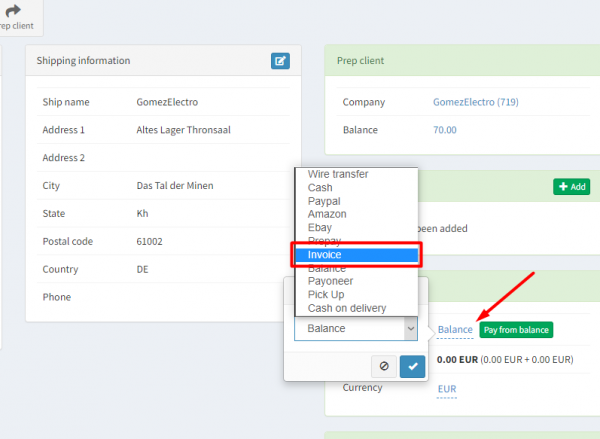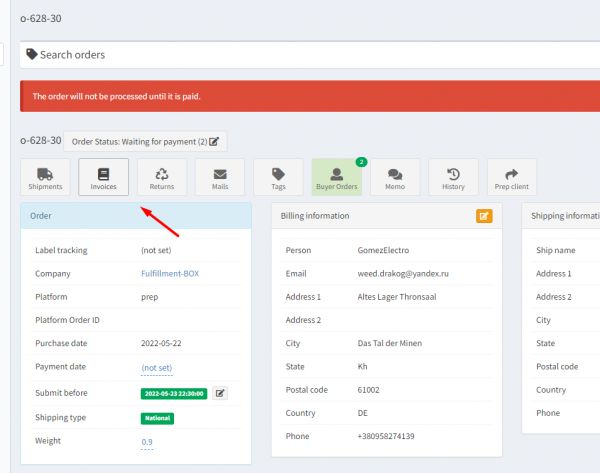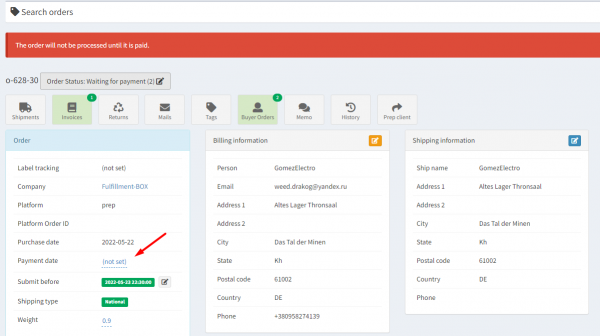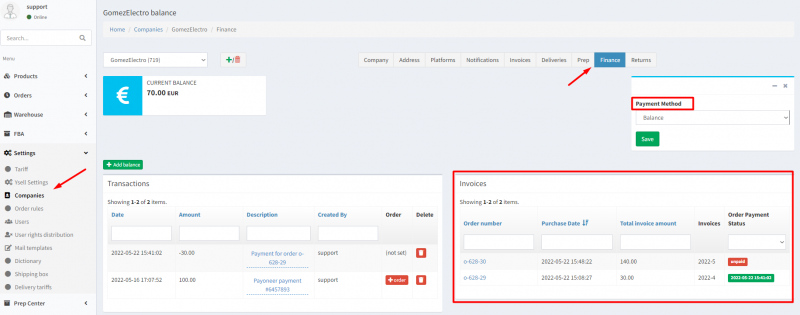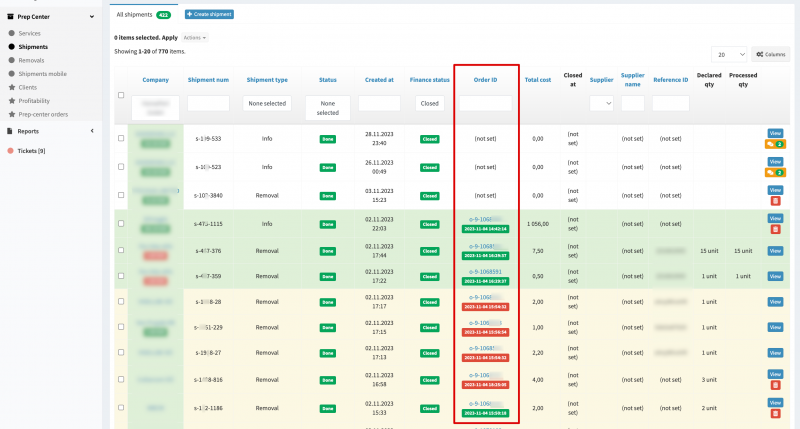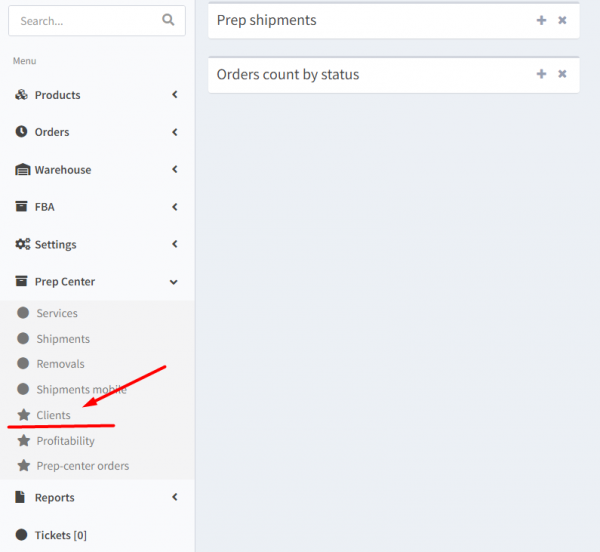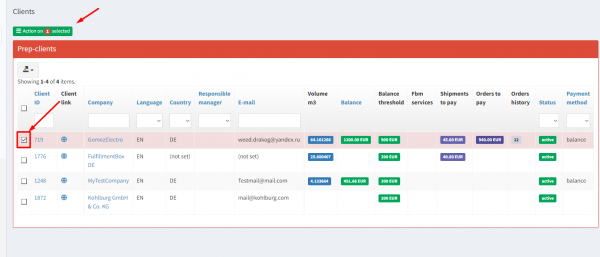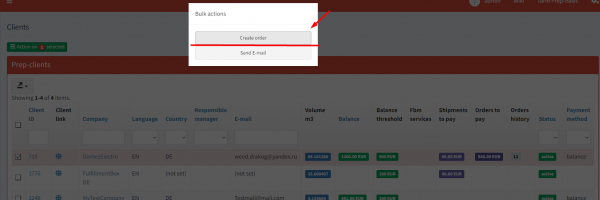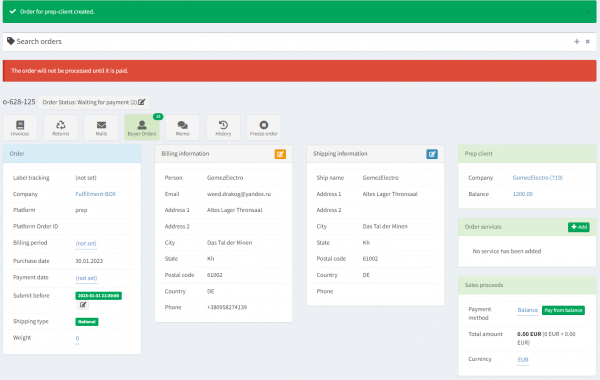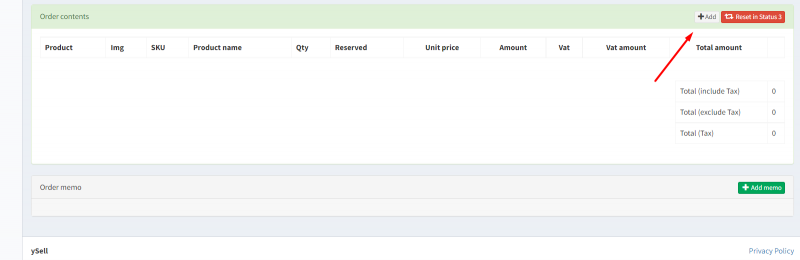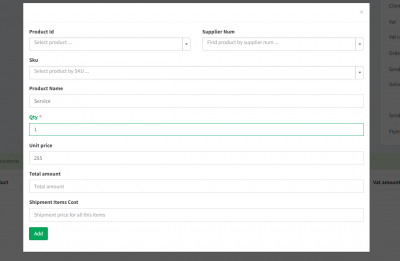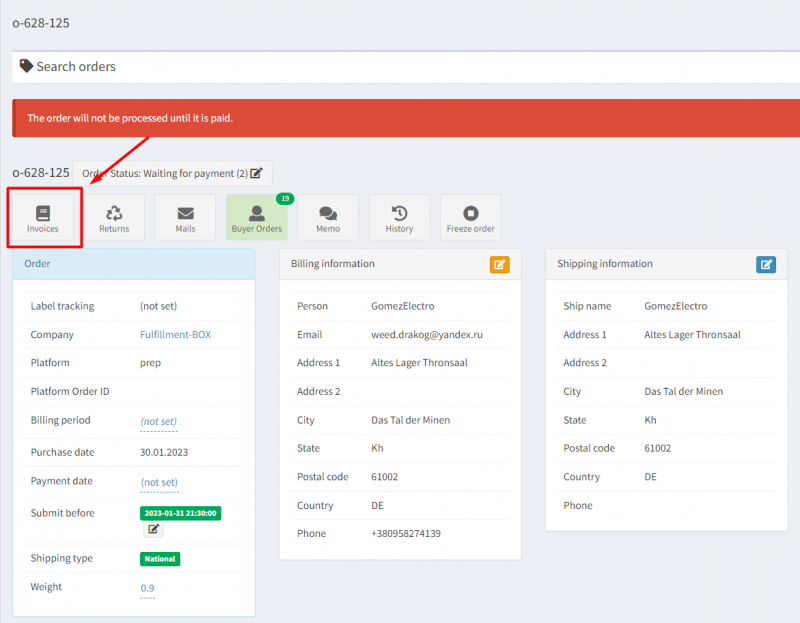Генерация счета за выполненные услуги
В этой инструкции мы подробно рассмотрим процесс выставления счетов в системе Ysell.pro для клиентов Преп центра. Важной частью этого процесса является корректная установка финансового статуса для обработанных отправок, а также создание заказа, необходимого для формирования инвойса.
Прежде чем создать заказ, необходимо убедиться, что обработанным отправкам проставлен правильный финансовый статус. В этом руководстве мы разъясним, как правильно выставить этот статус и как создать заказ, который послужит основой для счета-фактуры.
Финансовый статус отправки
Существуют два типа статусов шипментов в Ysell.pro: статусы отправки, отображающие клиенту этап работы (New, Transfer, Processing, Ready to ship, Done), а также финансовые статусы. Финансовые статусы предназначены для контроля оплаты за выполненные Преп центром отправки. Рассмотрим их более подробно.
В системе доступны три финансовых статуса:
Controlling (Контроль): Этот статус автоматически присваивается отправкам после завершения операций на складе. Сотрудники склада завершают работу по отправке и устанавливают статус отправки «Ready to ship» или «Done» в зависимости от его типа, после чего отправке автоматически назначается финансовый статус «Controlling». Затем менеджер склада проверяет выполненную работу и контролирует сумму, подлежащую оплате за эту отправку. Если всё корректно, менеджер назначает статус «Ready to bill» (Готов к выставлению счета).
Ready to bill (Готов к выставлению счета): Этот статус указывает на то, что отправка была выполнена и стоимость проверена менеджером склада. После назначения этого статуса бухгалтер или сотрудник, ответственный за финансовые операции, получает возможность создать ордер для формирования счета.
Closed (Закрыт): Когда отправка находится в статусе «Closed», это означает, что все задачи и операции, связанные с отправкой, завершены. Счет был выставлен, и отправка считается завершенной.
Обратите внимание, что клиент Преп центра не видит финансовые статусы. Со стороны Преп клиента отображаются только статусы отправления (New, Transfer, Processing, Ready to ship, Done)В следующих разделах инструкции мы подробно расскажем, как управлять финансовыми статусами отправок.
Управление финансовыми статусами отправок
Назначение финансового статуса шипменту является обязательным шагом для формирования счета, помогая контролировать правильность выставленной суммы к оплате, что уменьшает риск совершения ошибки.
Финансовый статус возможно назначать вручную, а также он назначается автоматически.
Автоматически финансовый статус “Controlling” присваивается отправкам, когда сотрудник склада меняет статус работы шипмента на “Ready to ship” или “Done”. Финансовый статус “Closed” назначается автоматически при создании ордера из завершенной отправки для формировании счета-фактуры, данный процесс мы рассмотрим подробнее в главе Выставление счета клиенту Преп центра.
Выставление счета клиенту Преп центра
Как только отправкам назначен финансовый статус «Ready to bill», можно перейти к созданию ордера для формирования счета-фактуры:
Для выставления счета для отправок, перейдите к отправкам в статусе Ready to bill и выберите те, для которых нужно создать счет. Нажмите Actions - Create Order. Выберите компанию, от имени которой будет создан счет, и укажите расчетный период в поле Billing period. Нажмите Yes, чтобы сформировать счет для выбранных отправок.